Apakah Anda tahu cara melihat IP Address di dalam komputer dan HP Android? Hal ini penting untuk diketahui sebab, di zaman serba digital ini apapun serba bisa terjadi dengan cepat. Termasuk juga bahwa mengetahui IP Address memungkinkan Anda mengelola keamanan digital secara lebih baik.
IP Address, atau Internet Protocol Address, adalah alamat unik yang digunakan untuk mengidentifikasi perangkat di jaringan komputer. Setiap perangkat yang terhubung ke internet, termasuk komputer dan HP Android, memiliki IP Address yang berbeda.
Mengetahui IP Address juga dapat berguna dalam berbagai situasi, seperti mengatasi masalah jaringan atau melakukan konfigurasi tertentu. Artikel ini akan membahas cara melihat IP Address di komputer dan HP Android.
Bagaimana Cara Melihat IP Address di Komputer?
Terdapat beberapa cara melihat IP Address di komputer, tergantung pada sistem operasi yang digunakan. Berikut adalah langkah-langkahnya:
- Windows:
- Tekan tombol “Windows” + “R” untuk membuka jendela “Run”.
- Ketik “cmd” dan tekan “Enter” untuk membuka Command Prompt.
- Di jendela Command Prompt, ketik “ipconfig” dan tekan “Enter”.
- Cari bagian yang disebut “Ethernet adapter” atau “Wireless LAN adapter” (tergantung pada koneksi yang digunakan).
- Di bawah bagian tersebut, Anda akan melihat informasi tentang IP Address Anda.
- MacOS:
- Buka “System Preferences” dari menu Apple.
- Pilih “Network.”
- Pilih jenis koneksi yang sedang digunakan (misalnya, Wi-Fi atau Ethernet) dari daftar di sebelah kiri.
- Di bawah informasi koneksi, Anda akan melihat IP Address Anda.
- Linux:
- Buka Terminal.
- Ketik “ifconfig” dan tekan “Enter.”
- Anda akan melihat daftar informasi koneksi, termasuk IP Address di bawah masing-masing.
Bagaimana Cara Melihat IP Address di HP Android?
Cara melihat IP Address di HP Android, langkah-langkahnya cukup sederhana:
- Buka Pengaturan (Settings):
-
- Buka aplikasi “Pengaturan” di HP Android Anda. Biasanya, ikonnya mirip dengan roda gigi atau tanda gigi.
- Pilih Jaringan dan Internet (Network & Internet):
-
- Di dalam pengaturan, pilih opsi yang berkaitan dengan koneksi jaringan, seperti “Wi-Fi” atau “Jaringan dan Internet.
- Pilih Jaringan Wi-Fi yang Aktif:
-
- Jika Anda terhubung ke jaringan Wi-Fi, pilih jaringan Wi-Fi yang aktif. Jika Anda menggunakan data seluler, Anda akan melihat informasi seluler di sini.
- Lihat IP Address:
-
- Di layar informasi jaringan, Anda akan melihat informasi yang berisi IP Address perangkat Anda.
Baca juga: Mengenal Berbagai Jenis Jaringan Internet dan Penjelasannya
Bagaimana Cara Melihat IP Address di HP Android Menggunakan Aplikasi Pihak Ketiga
Cara melihat IP Address menggunakan aplikasi pihak ketiga di Play Store, Anda dapat mengikuti langkah-langkah berikut:
- Buka Google Play Store di HP Android Anda.
- Di kotak pencarian, ketik kata kunci “IP Address” atau “Network Tools” dan tekan tombol “Cari” (Search).
- Pilih salah satu aplikasi yang menyediakan fitur untuk melihat IP Address. Beberapa aplikasi populer yang dapat digunakan adalah “Network Analyzer,” “IP Tools,” atau “Fing – Network Tools.”
- Instal aplikasi yang Anda pilih dengan mengklik tombol “Pasang” (Install).
- Setelah aplikasi terinstal, buka aplikasi tersebut dari layar beranda atau menu aplikasi.
- Dalam aplikasi tersebut, cari opsi yang memungkinkan Anda untuk melihat IP Address. Biasanya, Anda dapat menemukan fitur ini dalam menu “Tools” atau “Network.”
- Ketuk opsi untuk melihat IP Address, dan aplikasi akan menampilkan informasi IP Address perangkat Anda.
Mengapa Penting untuk Mengetahui IP Address?
Mengetahui IP Address di perangkat komputer dan HP Android memiliki beberapa Manfaat penting dalam berbagai situasi. Berikut beberapa alasan mengapa penting untuk mengetahui IP Address perangkat Anda:
- Diagnosa Masalah Jaringan: Ketika Anda mengalami masalah dengan koneksi internet atau jaringan, mengetahui IP Address perangkat Anda dapat membantu dalam mengidentifikasi sumber masalah. Anda dapat memeriksa apakah IP Address perangkat sesuai dengan yang seharusnya dan apakah ada masalah dengan konfigurasi jaringan.
- Konfigurasi Jaringan: Ketika Anda mengatur atau memperbaiki jaringan di rumah atau kantor, mengetahui IP Address perangkat sangat penting. Ini membantu Anda dalam menghubungkan perangkat ke jaringan yang benar dan memastikan bahwa semua perangkat berkomunikasi dengan benar.
- Keamanan: IP Address juga penting dalam konteks keamanan. Anda dapat menggunakan IP Address untuk memeriksa log akses ke perangkat Anda dan melihat apakah ada upaya akses yang tidak sah atau mencurigakan ke perangkat Anda.
- Identifikasi Lokasi: Beberapa layanan online, seperti situs web dan aplikasi, dapat menggunakan IP Address untuk menentukan lokasi fisik Anda. Ini dapat digunakan untuk memberikan konten yang relevan dengan lokasi Anda, tetapi juga perlu untuk menjaga privasi dan keamanan Anda secara online.
- Konfigurasi Perangkat: Saat mengonfigurasi beberapa perangkat atau aplikasi tertentu, Anda mungkin perlu memasukkan IP Address atau mengizinkan akses ke IP Address tertentu. Mengetahui IP Address perangkat Anda akan membantu dalam proses ini.
- Keamanan Wi-Fi: Jika Anda mengelola jaringan Wi-Fi di rumah atau kantor, mengetahui IP Address perangkat yang terhubung ke jaringan dapat membantu Anda dalam memantau aktivitas jaringan dan mengidentifikasi perangkat yang tidak sah atau berpotensi berbahaya.
- Pemecahan Konflik IP: Pada beberapa kasus, terutama di jaringan yang lebih besar, konflik IP Address dapat terjadi, yang dapat menyebabkan masalah koneksi. Mengetahui IP Address dapat membantu dalam mengidentifikasi dan memecahkan konflik tersebut.
- Penggunaan Remote Access: Saat Anda ingin mengakses komputer Anda dari jarak jauh, seperti melalui Remote Desktop atau aplikasi lain, Anda akan memerlukan IP Address perangkat tersebut.
Baca juga: 4 Fungsi Firewall, Cara Kerja, dan Manfaatnya bagi Jaringan Komputer
Dengan memahami cara melihat IP address pada komputer dan HP Android, adalah langkah penting dalam mengelola jaringan dan perangkat Anda untuk menjaga konektivitas dan keamanan yang optimal. Dengan informasi ini, Anda dapat lebih baik mengatasi setiap masalah jaringan dan mengoptimalkan penggunaan perangkat Anda sesuai kebutuhan.







Leave A Comment